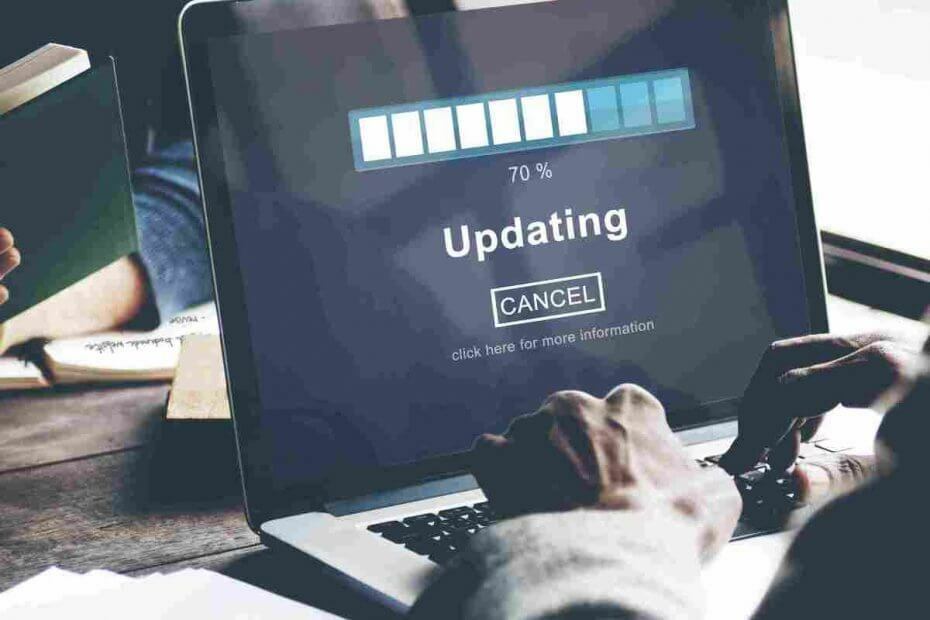Użytkownicy systemu Windows 10 mają związek z miłością i nienawiścią Aktualizacja systemu Windows. Z jednej strony są świadomi, że muszą instalować najnowsze aktualizacje na swoich komputerach, aby zapewnić bezpieczeństwo swoich systemów i cieszyć się najnowszymi funkcjami. Z drugiej strony wydaje się, że Windows 10 instaluje najnowsze aktualizacje w najgorszym możliwym momencie. Ponadto istnieją, różne kwestie techniczne które występują wkrótce po pobraniu i zainstalowaniu przez użytkowników najnowszych aktualizacji systemu Windows 10.
Dobrą wiadomością jest to, że aktualizacja Windows 10 Creators Update oferuje ulepszone opcje aktualizacji, umożliwiając użytkownikom planowanie aktualizacji, o czym po raz pierwszy informowaliśmy w grudniu. Innymi słowy, użytkownicy systemu Windows 10 mogą planować aktualizacje, tak jak robią to z ponownymi uruchomieniami. W tym artykule pokażemy, jakie kroki należy wykonać, aby zaplanować oczekiwanie Aktualizacje systemu Windows 10.
Zaplanuj aktualizacje w systemie Windows 10 Creators Update OS
- Wstrzymaj aktualizacje

Przejdź do Ustawienia > Aktualizacje i zabezpieczenia > Windows Update > przewiń w dół do Ustawienia zaawansowane > Przełącz Wstrzymaj aktualizacje
Warto wspomnieć, że można tymczasowo wstrzymaj aktualizacje przez 35 dni. Jednak niektóre aktualizacje, takie jak Aktualizacje definicji Windows Defender, będzie kontynuować instalację.
- Użyj nowych opcji Wybierz czas i Odłóż
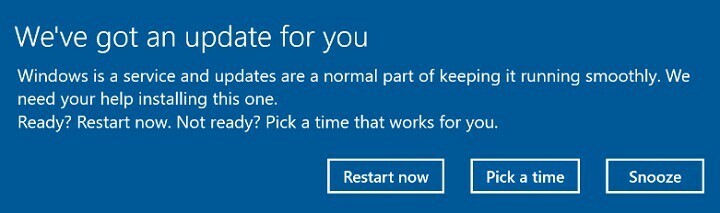
Gdy dostępne są nowe aktualizacje, Aktualizacja twórców systemu Windows 10 wyświetla wyskakujące okienko oferujące użytkownikom trzy opcje: Uruchom ponownie teraz, Wybierz czas i Odłóż.
Jeśli klikniesz Drzemka, możesz opóźnić proces instalacji aktualizacji o 3 dni. Jeśli wybierzesz Wybierz czas, możesz wybrać datę i godzinę, kiedy chcesz, aby komputer zainstalował oczekujące aktualizacje. W ten sposób system Windows 10 nie będzie się już uruchamiał ponownie, gdy pracujesz nad bardzo ważnym zadaniem.
POWIĄZANE HISTORIE, KTÓRE MUSISZ SPRAWDZIĆ:
- Zunifikowana platforma aktualizacji firmy Microsoft zwiększa prędkość pobierania aktualizacji o 65%
- Poprawka: Błąd aktualizacji systemu Windows 10 0x800705b4
- Poprawka: Błąd aktualizacji systemu Windows 10 0x8024a10a